
So legen Sie die Schriftgröße von Pycharm fest: Öffnen Sie zuerst Pycharm, klicken Sie auf „Dateien“ in der oberen linken Ecke und klicken Sie dann nacheinander auf „Editor-Farbe und Schriftarten“. Verwenden Sie schließlich „Größe“, um die Schriftgröße festzulegen.

Die Betriebsumgebung dieses Tutorials: Windows7-System, Pycharm2020-Version, DELL G3-Computer.
So legen Sie die Schriftgröße von Pycharm fest:
1. Tatsächlich ist der Einstellungsstil von Pycharm derselbe wie der von Eclipse.
Wenn Sie zuvor eine Eclipse-ähnliche IDE verwendet haben, sind Sie damit vertraut Es ist jedoch immer noch hilfreich für Neulinge, die gerade damit in Kontakt gekommen sind.
2. Öffnen Sie Pycharm, klicken Sie auf „Dateien“ in der oberen linken Ecke und wählen Sie „Einstellung“ aus Tatsächlich handelt es sich um den gleichen Stil wie bei Android Studio. Es handelt sich im Grunde um die gleichen Nutzungsgewohnheiten Schriftart Schriftart festlegen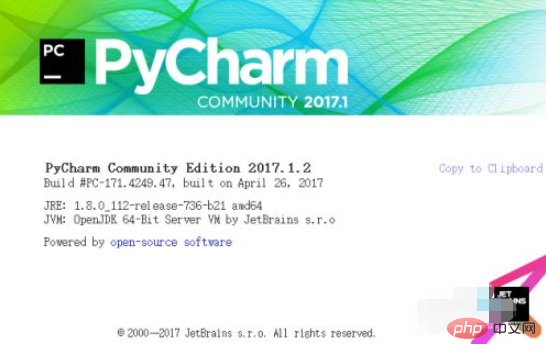
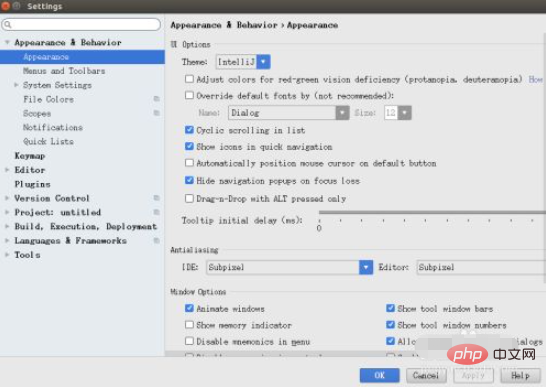
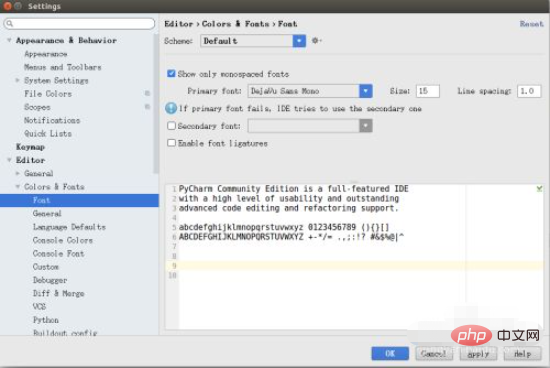
Das obige ist der detaillierte Inhalt vonSo legen Sie die Pycharm-Schriftgröße fest. Für weitere Informationen folgen Sie bitte anderen verwandten Artikeln auf der PHP chinesischen Website!
 So ändern Sie Pycharm auf Chinesisch
So ändern Sie Pycharm auf Chinesisch
 Tutorial zur Pycharm-Installation
Tutorial zur Pycharm-Installation
 So lösen Sie das Problem, dass Pycharm das Modul nicht finden kann
So lösen Sie das Problem, dass Pycharm das Modul nicht finden kann
 So installieren Sie Pycharm
So installieren Sie Pycharm
 Der Unterschied zwischen Python und Pycharm
Der Unterschied zwischen Python und Pycharm
 So konfigurieren Sie die Pycharm-Umgebung
So konfigurieren Sie die Pycharm-Umgebung
 So installieren Sie den Pycharm-Interpreter
So installieren Sie den Pycharm-Interpreter
 Was bedeutet Pycharm bei paralleler Ausführung?
Was bedeutet Pycharm bei paralleler Ausführung?




